Les applications et la base peuvent être hébergées chez Index Éducation. Seule l'installation du Client et éventuellement du Service Web reste à la charge de l'établissement. Le pilotage des applications hébergées se fait depuis une console d'hébergement via Internet.
Un guide PDF dédié à l’hébergement est disponible sur notre site dans la rubrique HYPERPLANNING > Téléchargements > Documentations ou directement depuis la console d’hébergement dans le volet Assistance ![]() .
.
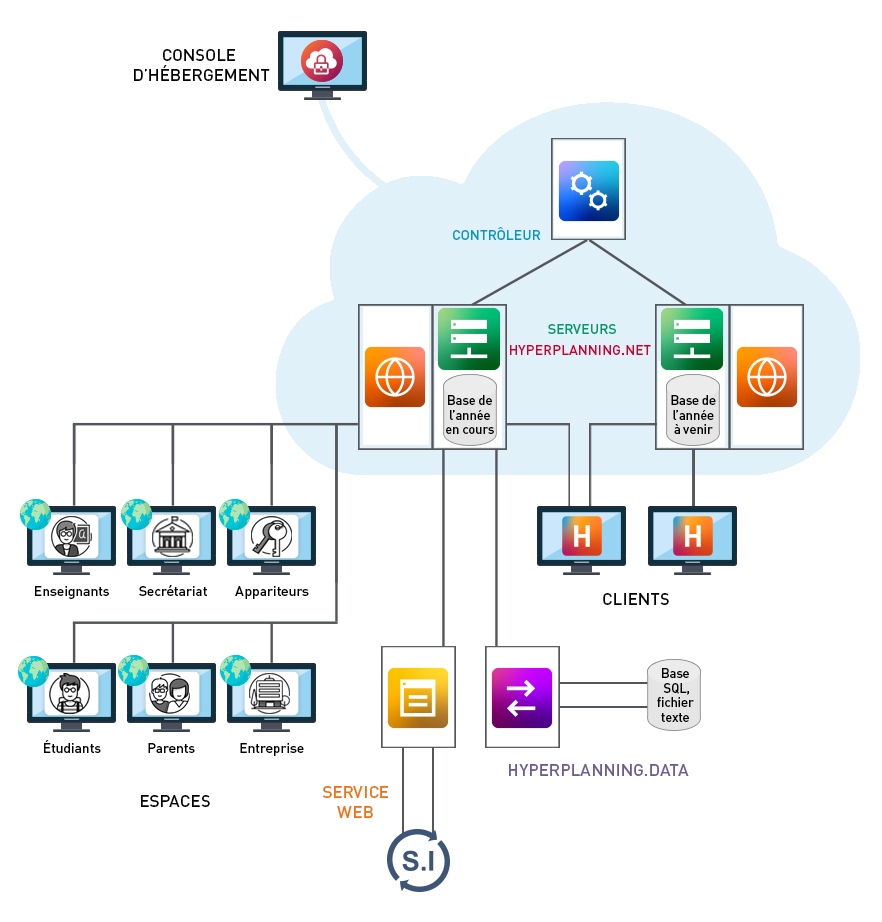
Se connecter à la console d'hébergement
Pour créer une nouvelle base, remplacer la base en service par une sauvegarde ou publier les Espaces, le responsable de l'hébergement se connecte à une console d'hébergement depuis laquelle il pilote les applications serveurs d'HYPERPLANNING.
Se connecter à la console d’hébergement depuis un poste Windows
Pour se connecter à la console d’hébergement ![]() depuis un poste Windows, vous installez un applicatif sur votre poste et vous connectez à la console sur Internet via cet applicatif.
depuis un poste Windows, vous installez un applicatif sur votre poste et vous connectez à la console sur Internet via cet applicatif.
1. Depuis un navigateur Internet, la première fois, allez sur https://www.index-education.com/fr/console-hebergement-hyperplanning.php.
2. Cliquez sur le bouton Installer la console et suivez la procédure d’installation.
3. Depuis le poste où est installée la console, double-cliquez sur le raccourci installé sur votre bureau.
4. Indiquez si vous vous connectez en tant que responsable de l’hébergement ou en tant que SPR ou administrateur de planning.
5. Saisissez le numéro d’hébergement (transmis par e-mail).
6. Saisissez votre mot de passe (transmis par SMS).
7. Lors de la première connexion uniquement, saisissez un numéro de facture (transmis par e-mail).
Se connecter à la console d’hébergement depuis un poste Mac
Pour se connecter à la console d’hébergement ![]() depuis un poste Mac, il faut installer au préalable un certificat.
depuis un poste Mac, il faut installer au préalable un certificat.
1. Depuis un navigateur Internet, la première fois, allez sur https://www.index-education.com/fr/console-hebergement-hyperplanning.php.
2. Cliquez sur le bouton Accéder à votre console.
3. Sur la page d’accueil de la console, cliquez sur le bouton Je n’ai pas encore téléchargé mon certificat.
4. Saisissez votre numéro d’hébergement (transmis par e-mail) comme identifiant et votre mot de passe (transmis par SMS).
Si vous perdez ces informations, vous pouvez les demander à nouveau, depuis un Client connecté à la base, via la commande Hébergement > Recevoir mes identifiants d’hébergement.
5. Saisissez le numéro de votre dernière facture (reçue par e-mail) et cliquez sur le bouton Je télécharge mon certificat.
6. Copiez le mot de passe nécessaire pour l’installation et suivez la procédure d’installation du certificat.
7. Une fois le certificat installé, fermez toutes les fenêtres de votre navigateur et reconnectez-vous à la console d’hébergement.
Passer en mode hébergé en cours d’année
Passer à la version 2022
Si vous avez souscrit à HYPERPLANNING 2022 et que votre base était déjà hébergée avec HYPERPLANNING 2021, vous pouvez indiquer quand vous souhaitez changer de version. Le changement de version sera automatiquement fait à la date demandée.
1. Rendez-vous dans le volet Mon compte ![]() de la console.
de la console.
2. Dans l'onglet Changement de version, cochez Installer HYPERPLANNING 2022, puis indiquez la date souhaitée et validez. Le moment venu, il faudra télécharger et installer la nouvelle version du Client HYPERPLANNING sur les postes utilisateurs.
Changer les coordonnées du responsable de l'hébergement
1. Rendez-vous dans le volet Mon compte ![]() de la console.
de la console.
2. En fonction de ce qui vous est proposé, faites les modifications directement depuis la console ou accédez au formulaire sur notre site.
Mise en service d'une base de données
Définir les noms de domaine
1. Rendez-vous dans le volet Configuration ![]() de la console.
de la console.
2. Saisissez un nom de domaine pour le Contrôleur.
3. Paramétrez un premier planning :
ldécochez Associer HYPERPLANNING.net si vous ne permettez pas la publication des Espaces ;
lsaisissez un nom de domaine (il sera visible par les utilisateurs) ;
lpersonnalisez le nom du planning pour le retrouver facilement dans les autres volets ;
lchangez, le cas échéant, le fuseau horaire.
4. Par défaut, une licence permet de publier 2 plannings : paramétrez de la même manière le second planning si vous souhaitez mettre 2 bases en service simultanément.
Activer le contrôleur
Depuis le volet Contrôleur ![]() de la console, cliquez sur le bouton Activer le contrôleur.
de la console, cliquez sur le bouton Activer le contrôleur.
Créer une nouvelle base
1. Depuis le volet Mes plannings ![]() de la console, sélectionnez le planning dans le menu déroulant.
de la console, sélectionnez le planning dans le menu déroulant.
2. Cliquez sur l'onglet HYPERPLANNING serveur.
3. Le Nom de publication est le nom vu par les utilisateurs. Par défaut, c'est celui du planning, mais vous pouvez le personnaliser.
4. Cliquez sur le bouton Créer une base.
5. Paramétrez la grille horaire (Grille horaire).
6. Validez. Le planning est automatiquement mis en service après la validation de la grille horaire, les utilisateurs peuvent s'y connecter.
Charger une base existante
Lorsque le passage à la version hébergée se fait en cours d'année, il faut charger la base en cours depuis le volet Mes plannings ![]() de la console après avoir généré les fichiers nécessaires depuis l'ancien Serveur (ou une version Monoposte).
de la console après avoir généré les fichiers nécessaires depuis l'ancien Serveur (ou une version Monoposte).
Étape n° 1 : générer les fichiers
1. Depuis l'ancien Serveur installé dans l'établissement (ou une version Monoposte), lancez la commande Fichier > HEBERGEMENT D'HYPERPLANNING > Générer le fichier NomDuFichier.HHYP pour l'hébergement.
2. Dans la fenêtre qui s'affiche, renseignez votre numéro d'hébergement (transmis par fax ou e-mail).
3. Dans la nouvelle fenêtre qui s'affiche, choisissez le dossier dans lequel le fichier HHYP va être généré.
4. Une fois le fichier HHYP généré, lancez la commande Imports/Exports > UTILISATEURS > Exporter les utilisateurs et leurs autorisations (profils) et enregistrez le fichier dans un dossier que vous retrouverez facilement.
Étape n°2 : charger la base
1. Depuis le volet Mes plannings ![]() de la console, sélectionnez le planning dans le menu déroulant.
de la console, sélectionnez le planning dans le menu déroulant.
2. Par défaut, le Nom de publication est celui du planning ; vous pouvez saisir une dénomination plus parlante pour les utilisateurs.
3. Cliquez sur l'onglet HYPERPLANNING serveur.
4. Cliquez sur le bouton Charger une base.
5. Sélectionnez le fichier HHYP généré à l'étape précédente et cliquez sur Ouvrir. Le planning est automatiquement mis en service après l'ouverture de la base, les utilisateurs peuvent s'y connecter.
Étape n°3 : récupérer les utilisateurs
1. Depuis le volet Contrôleur ![]() de la console, cliquez sur l'onglet Affectation dans les profils.
de la console, cliquez sur l'onglet Affectation dans les profils.
2. Cliquez sur le bouton Récupérer tous les utilisateurs et leurs autorisations.
3. Dans la fenêtre qui s'affiche, désignez le fichier *.profils généré à la fin de la première étape.
Transférer une base d'un planning à l'autre
Cette fonctionnalité est notamment utile lorsque vous changez d'année scolaire et que la base en préparation de l'année suivante doit devenir la base de l'année en cours. Ainsi les utilisateurs se connectent toujours au même planning mais à une base de données différente.
1. Depuis le volet Mes plannings ![]() de la console, sélectionnez le planning de la base à transférer dans le menu déroulant.
de la console, sélectionnez le planning de la base à transférer dans le menu déroulant.
2. Cliquez sur l'onglet HYPERPLANNING serveur.
3. Cliquez sur le bouton Transférer la base.
4. Dans la fenêtre qui s'affiche, sélectionnez le planning vers lequel vous souhaitez transférer la base.
5. Sélectionnez le planning vers lequel vous avez transféré la base.
6. Cliquez sur l'onglet Autres bases.
7. Sélectionnez la base transférée.
8. Cliquez sur le bouton Ouvrir une base : le planning est automatiquement mis en service. Les utilisateurs de ce planning auront désormais accès à la base transférée.
Gestion des utilisateurs
Créer les profils et les utilisateurs
La gestion des utilisateurs est possible depuis un Client HYPERPLANNING connecté à la base (Utilisateur). La création des utilisateurs et l'affectation aux profils peut également se faire depuis le volet Contrôleur de la console d'hébergement.
Récupérer les profils et les utilisateurs d'un autre planning
1. Depuis le volet Contrôleur ![]() de la console, cliquez sur l'onglet Affectation dans les profils.
de la console, cliquez sur l'onglet Affectation dans les profils.
2. Cliquez sur le bouton Récupérer tous les utilisateurs et leurs autorisations.
3. Dans la fenêtre qui s'affiche, désignez le fichier *.profils généré au préalable avec la commande Imports/Exports > UTILISATEURS > Exporter les utilisateurs et leurs autorisations (profils).
Transmettre l'identifiant et le mot de passe
1. Depuis le volet Contrôleur ![]() de la console, cliquez sur l'onglet Liste des utilisateurs.
de la console, cliquez sur l'onglet Liste des utilisateurs.
2. Sélectionnez les utilisateurs.
3. Faites un clic droit et choisissez Envoyer l'identifiant et le mot de passe par e-mail.
Réserver des licences par type d'utilisateur
Pour donner la priorité de connexion aux utilisateurs de type Administration, par exemple, vous pouvez réserver des licences depuis le volet Contrôleur ![]() de la console, cliquez sur l'onglet Licences.
de la console, cliquez sur l'onglet Licences.
Installer des Clients HYPERPLANNING sur les postes des utilisateurs
1. Depuis le volet Télécharger le client ![]() de la console, cliquez sur Installez le Client HYPERPLANNING et enregistrez le fichier d'installation sur une clé USB.
de la console, cliquez sur Installez le Client HYPERPLANNING et enregistrez le fichier d'installation sur une clé USB.
2. Cliquez sur Appliquez les paramètres de connexion et enregistrez le fichier avec les paramètres de connexion sur la clé USB.
3. Exécutez les deux fichiers (installation de l'application, puis paramétrage de la connexion) sur chaque poste utilisateur.
Sauvegarde et archivage automatique
HYPERPLANNING réalise des sauvegardes (toutes les 2 heures) et des archives (tous les jours).
Ouvrir une sauvegarde
1. Depuis le volet Mes plannings ![]() de la console, cliquez sur l'onglet HYPERPLANNING serveur.
de la console, cliquez sur l'onglet HYPERPLANNING serveur.
2. Cliquez sur l'onglet Sauvegardes.
3. Sélectionnez l'archive ou la sauvegarde à ouvrir.
4. Cliquez sur le bouton Ouvrir cette sauvegarde / archive pour remplacer la base chargée.
Remarque : vous pouvez consulter une sauvegarde et la mettre en service directement depuis le Client via le menu Serveur.
Publication des données sur internet
Pour pouvoir publier les données sur Internet, il faut que l'option Associer HYPERPLANNING.net ait été cochée par le responsable de l'hébergement dans le volet Configuration ![]() (voir ci-avant).
(voir ci-avant).
Mettre les Espaces en ligne
1. Depuis le volet Mes plannings ![]() de la console, cliquez sur l'onglet HYPERPLANNING.net.
de la console, cliquez sur l'onglet HYPERPLANNING.net.
2. Cochez les Espaces à publier.
3. Personnalisez, si vous le souhaitez, la fin de l'URL pour chaque espace (en évitant les accents et les caractères spéciaux) : c'est cette URL que vous communiquerez aux utilisateurs concernés.
4. Cliquez sur le bouton Publier la base.
Remarque : dans l'onglet Paramètres de sécurité, vous pouvez définir le temps d'inactivité après lequel les utilisateurs sont déconnectés, et débloquer les adresses IP suspendues.
Déléguer l'authentification à un autre Serveur
1. Depuis le volet Mes plannings ![]() de la console, cliquez sur l'onglet HYPERPLANNING.net.
de la console, cliquez sur l'onglet HYPERPLANNING.net.
2. Cliquez sur l'onglet Déléguer l'authentification : vous pouvez déléguer l'authentification à un serveur CAS (CAS) ou Ws-Federation (Ws-Federation).
Définir le contenu des Espaces
Le paramétrage des Espaces se fait depuis un Client HYPERPLANNING via le menu Internet > Publication des Espaces(Publication.net).